Как Facebook отыскивает новых рекомендованных друзей
Пользователи уже задавали техподдержке Фейсбука вопрос о том, как система ищет людей и вносит их в список рекомендуемых. На этот вопрос был получен официальный ответ. Он заключается в том, что рекомендации распространяются на пользователей, которые вероятнее всего будут интересны человеку либо чем-то ему полезны.
Например, Антон в качестве своих интересов указал туризм и коллекционирование редких вин. У него есть друг, пусть его зовут Андрей. У него в списке друзей Анна, и она тоже интересуется туризмом. У ее знакомой Виктории есть бойфренд Василий, который тоже любит хорошее вино.
Но это не все параметры, которыми оперирует система, подыскивая подходящие контакты. Имеет значение количество общих друзей. Чем оно выше, тем больше вероятность предложения новых знакомств системой.
Список рекомендаций расширяется за счет того, что в него включают людей, которые закончили одну школу или вуз. Это же правило
Настройки конфиденциальности для поиска друзей.
распространяется на тех пользователей, которые вместе проходили курсы или работали в одной компании. Например, в качестве рекомендуемого Facebook способна предложить пользователя системы, который окончил тот же университет, но годом ранее или позднее. Теперь будет понятно, откуда в списке можно найти знакомые лица.
Подбор кандидатов в друзья осуществляется и с учетом членства в сообществах или группах. В этом случае в списке рекомендованных лиц могут появляться люди, которые имеют одинаковые хобби. Также учитывается место жительства.
Есть пользователи, которых волнует то, что Facebook получает доступ к их личной жизни. Их пугает, что в списке рекомендованных оказываются те люди, которых они видели первый раз в жизни день или два назад. Это вызывает ощущение жизни за стеклом.
Если судить по ответам Фэйсбука, опасаться не стоит. На сбор контактов может оказывать влияние следующее:
- На профили этих людей человек натыкался, когда искал своих знакомых.
- Есть вероятность и того, что между ними был обмен контактами. Тогда эти данные были импортированы в Facebook. И это автоматически отразилось на списке рекомендованных друзей.
Но есть и другие теории. Они касаются того, что Фэйсбук отслеживает, чем занимается владелец аккаунта в интернете. Но компания категорически опровергает подобные обвинения, а доказать обратное никому не удалось. Компания заверяет, что не следит за людьми и точно не собирается ничего подобного делать в будущем.
Принцип поиска друзей для многих пользователей остается загадкой. Они боятся, что в интернет попадет личная информация. Если такие опасения есть, можно запретить импорт контактов.
Что такое списки друзей на Фейсбук и где их найти?
Списки на Фейсбук — это быстрый и удобный способ сгруппировать друзей, чтобы контролировать то, что вы видите в своей ленте новостей и иметь возможность публиковать статусы только для этой группы людей.
Примечание: когда вы добавляете друзей в списки, они об этом не узнают, поэтому можете смело группировать ваших друзей в списки без каких-либо опасений быть «пойманным».
По умолчанию, Фейсбук автоматически создает для вас ряд списков:
-
Близкие друзья. В этот список вы можете добавить своих самых близких людей, новости от которых вы не хотите пропустить. Если вы добавляете друзей в этот список, то вы будете видеть их обновления в ленте новостей. Когда близкий друг публикует что-то на Фейсбук, вы получите уведомление. Если уведомлений приходит слишком много, то вы можете их отключить в настройках, в разделе «Уведомления.
-
Знакомые. Данный список предусмотрен для друзей, с которыми вы не поддерживаете тесного общения. Люди из списка знакомых будут редко появляться в вашей ленте новостей, в отличие от пользователей из списка «Близкие друзья». Замечу, что Фейсбук будет показывать вам 100% обновлений людей, добавленных в список «близкие друзья».
-
Ограниченные. Этот список предусмотрен для людей, которых вы добавили в друзья, но с которыми не хотите делиться всей информацией (например, начальник или бывший друг или подруга). Пользователи, добавленные в список «Ограниченные», могут видеть только ваши общедоступные публикации («Доступно всем»), информацию профиля и публикации, в которых вы их сами отметили.
В зависимости от информации, указанной в вашем личном профиле, Фейсбук также создает смарт-листы. Сюда Фейсбук автоматом добавляет ваших друзей, с которыми вы работаете или работали в такой-то компании; друзей, с которыми вы вместе учились; друзей, с которыми вы проживаете или проживали в определенном городе, а также родственников, которых вы обозначили таковыми на Фейсбук. Если у вас полностью заполнен профиль, то наверняка смарт-листов у вас накопилось много. Я лично смарт-листами не пользуюсь и чтобы они мне не мешали, просто их архивирую (см. фото ниже).
Примечание: Навсегда удалить смарт-лист вы не можете, но вы можете его заархивировать, чтобы скрыть из этого раздела. Самые важные для вас списки вы можете добавить в избранное, чтобы они отображались в самом верху главной страницы (первый раздел под фото профиля).
Где найти списки друзей?
В раздел списки друзей вы можете попасть непосредственно с главной страницы Фейсбук (левая колонна). Находится он практически в самом конце под разделом «Приложения». Если не получается найти списки, то попасть в них вы можете по этой ссылке.
Зачем скрывать данные?
Последствия для конфиденциальности очевидны. Вы не обязательно хотите, чтобы мир знал, что вы подружились со своим боссом или со своим старым пламенем из средней школы.
Но есть и менее очевидная причина.
Если вы были пользователем Facebook с самого начала роста компании, вы будете знать, что новостная лента почти неузнаваема по тому, как она выглядела десять лет назад.
И я говорю не только об интерфейсе, о содержании канала. также кардинально изменился. В нем больше нет таких обновлений, как «Джон ест рыбу на ужин» и «Сара собирается работать в автобусе». На самом деле, в наши дни редко можно встретить что-либо подобное в своем основном ленте; людям все равно.
Поэтому, если вы последовательный «друг», прервите свои существующие соединения. Они не хотят, чтобы их видео с кошками прерывалось новостями о вашем десятом новом знакомстве за последнюю неделю.
Зачем нужны списки и как ими пользоваться?
Списки нужны для того, чтобы вам было удобно компоновать нужную вам информацию и делиться вашими публикациями с нужными людьми. Для удобства разобью варианты использования списков на две части.
№1 Списки для получения интересной информации от друзей
Вы можете создавать списки по интересам (например, занести всех друзей-копирайтеров в один список, а любителей покушать в другой) или, например, по близости вашей связи с пользователями (друзья, коллеги, «не помню, кто такие») и т. д. Благодаря спискам вы можете просматривать все, чем делились ваши друзья из списка в одном фиде (без сортировки со стороны алгоритма Фейсбук), а также видеть все их действия на Фейсбук, например, что они лайкнули или прокомментировали, или с кем недавно стали друзьями. Одним словом, вы не пропустите ничего (если сами этого желаете).
Добавлю пару слов об управлении списками. Фейсбук дает вам полный контроль над типом информации, которую вы хотите видеть в ленте новостей определенного списка. Справа от названия списка, есть кнопочка «Управление списком«, где вы можете отключить неинтересные вам обновления, типа:
- Обновления статуса (сами публикации)
- Фотографии
- Игры
- Комментарии и отметки «Нравится»
- Музыка и видео
- Другая деятельность
№2 Списки для публикации информации для определенной группы людей
Вы можете использовать списки не только для просмотра новостей ваших друзей, но и для публикации ваших собственных новостей только для определенной группы людей. Например, вы хотите сообщить, что скоро станете мамой только самым близким друзьям, а не всем контактам, которые имеются у вас на Фейсбук. Таким образом, список друзей может работать практически как частное сообщение, отправленное группе людей. Разница только в том, что публикация попадает в ленту новостей, а не в папку сообщения.
Чем публикация лучше личного сообщения направленного группе людей? А лучше она, собственно, функционалом Фейсбук: комментарии, лайки, поделиться, отметить на фото, упомянуть в комментарии. В частном сообщении все это было бы невозможно.
Идем дальше.
Facebook ограничил свою учетную запись
Иногда, если о ком-то сообщают в Facebook достаточное количество раз или если выясняется, что он нарушает правила Facebook, они фактически ограничивают учетную запись человека на определенный период времени. Временные периоды могут составлять от нескольких часов до недель. В течение этого времени человеку больше не будет разрешено выполнять определенные действия.
Это могло быть причиной того, что вы не можете добавить человека. Вы можете подождать некоторое время, а затем снова проверить, сможете ли вы это сделать. Иногда Facebook также может ограничивать возможность человека использовать Messenger, поэтому вы также не сможете связаться с ним таким образом.
Как управлять функцией рекомендации
Списком с рекомендуемыми друзьями можно взаимодействовать. Например, можно будет добавить от туда пользователя себе в друзья, или же наоборот, удалить человека из данного списка.
Кроме этого, вы можете открыть страницу рекомендованного друга и заблокировать его, чтобы он больше не появлялся в разделе рекомендаций. Для выполнения этих действий необходимо будет сделать следующее:
- Для начала, открывайте социальную сеть Facebook в своем браузере. Теперь, вам необходимо будет найти иконку в виде двух человечков. Данная иконка расположена в верхней части экрана, ближе к центру страницы. Как найдете её, щелкайте левой кнопкой мышки прямо по ней.
- Таким образом, вы попадете в раздел с рекомендуемыми вам друзьями в фейсбуке. Если вы захотите добавить какого-либо пользователя из представленного списка себе в друзья, то вам достаточно будет кликнуть левой кнопкой мышки по графе «Добавить», расположенной под именем и фамилией нужного человека.
- Если вы нажмете по данной строке, то от вас отправится запрос на дружбу выбранному пользователю. В случае его согласия на дружбу, он появится в вашем списке друзей Facebook.
- Иногда случается так, что вы можете случайно отправить заявку на дружбу какому-либо человеку. Если так произошло, и вы хотите отменить данную заявку, то просто тут же нажмите левой кнопкой мышки по строке «Отменить запрос».
- Для удаления пользователя из списка рекомендованных друзей, вам необходимо будет щелкнуть левой кнопкой мышки по строке «Удалить». Если вы это сделаете, то данный человек исчезнет из представленного списка.
- Чтобы заблокировать какого-либо человека из раздела с рекомендованными друзьями, вам понадобится нажать ЛКМ по фотографии его профиля.
- Как вы это сделаете, он появится в соседнем окне для пред просмотра. Рядом со строкой «Добавить» находите иконку в виде трех точек, и кликаете по ней левой кнопкой мышки.
- После этого, появится маленькое окошко с несколькими пунктами. Находите графу «Заблокировать» и жмете по ней левой кнопкой мышки.
- Если вы это сделаете, то по центру вашей страницы появится новое окошко с текстом. Рекомендую вам внимательно ознакомиться с представленной информацией, и в случае вашего согласия с данными условиями, кликать левой кнопкой мышки по пункту «Заблокировать». Как только вы это сделаете, пользователь будет заблокирован.
Подводя краткий итог сегодняшней инструкции, можно сказать, что тема с рекомендуемыми друзьями в социальной сети Facebook достаточно неоднозначна. Нет конкретного ответа, почему происходят рекомендации, а так же неизвестно, по какому конкретно принципу фейсбук рекомендует вам друзей.
Но понятно одно, что порой рекомендуемые друзья могут быть реально полезны, так как в данном разделе можно будет найти вашего знакомого и добавить его к себе в друзья.
Facebook Messenger Lite
Другая распространенная причина, по которой люди избегают Facebook Messenger, связана с его производительностью. Это накладывает большую нагрузку на батарею, питается через веб-данные и работает медленно на телефонах с меньшим объемом оперативной памяти.
Большинство основных функций Messenger доступны в версии Lite, но размер файла приложения меньше, и он использует меньше данных.
Наиболее существенная недостающая особенность — видео звонок. Там также нет анимированных GIF-файлов или наклеек, и вы не можете поделиться своим местоположением с помощью Messenger Lite.
Скачать: Facebook Messenger Lite для Android | iOS (бесплатно)
Большая часть решения, которое является подходящей альтернативой Messenger для вашей ситуации, зависит от того, как вы используете приложение Facebook. Например, если вы используете Messenger как способ общения с коллегами, вам следует проверить Slack.
Slack можно использовать бесплатно, хотя есть некоторые ограничения по сравнению с платной версией. Тем не менее, вы по-прежнему получаете 10 000 доступных для поиска сообщений, 10 интеграций приложений и поддержку видеозвонков один на один.
Платные лицензии начинаются с $ 6,67 / чел / месяц.
А как же FB сможет найти знакомых?
Желание фейсбуковского руководства помочь пользователям в расширении своих контактов не у всех находит положительные отзывы. Очень многих волнует, как же вообще это получается у социальной сети – подбирать возможных друзей так точно? А на деле все более или менее просто. Система анализирует все ваши данные и предлагает наиболее вероятные совпадения.
В частности, используется для анализа следующая информация:
- список уже добавленных вами друзей, а также друзья друзей и т.д.;
- совпадения по местам учебы, работы, проживания, указанным вами;
- участие в одном сообществе, подписка на один паблик;
- связи по указанным контактам и синхронизированным аккаунтам в других соцсетях.
Пользователей пугает тот факт, что Фейсбук анализирует и данные кредитных карт, использованных для оплат в рамках соцсети, и контактную информацию с мобильных телефонов. Действительно, это не самый приятный момент в пользовании социальных сетей, однако по факту угрозы вашей информационной безопасности нет. Ну а если вы все же боитесь какого-то заговора со стороны современных соцсетей, просто указывайте минимум своих данных.
Однако переживать все же не стоит. Ваши данные используются преимущественно для вашего же удобства. Фейсбук просто находит ваших возможных знакомых, помогая тем самым быстрее расширить социальный круг на сайте.
Как известно, интернет-ресурс Facebook представляет собой наиболее крупную международную социальную сеть, которая дает возможность общаться миллионам людей из самых разных уголков мира. С помощью данного социального медиаресурса множество людей могут обмениваться фотками, видеороликами и, разумеется, сообщениями.
Главное преимущество социальной сети Фейсбук заключаются в том, что она переведена на восемьдесят четыре языка, таким образом, каждый человек имеет возможность выбрать любой язык из представленного списка и отыскать друзей, проживающих в других странах. Разрабатываемые представителями данной социальной сети полезные функции, большое количество интересных приложений, удобство и несложность использования данной соцсети ежедневно притягивает всё большее число пользователей на Фейсбук. Рекомендованные друзья — опция, которая является одной из полезных функций данного интернет-сайта. О ней мы собственно и хотим поговорить в нашей сегодняшней статье.
Неписаные правила запросов на добавление в друзья в Facebook
Теперь, когда вы понимаете основы того, как добавлять друзей в Facebook, давайте рассмотрим некоторые более тонкие детали управления запросами на добавление в друзья в Facebook.
1. Добавляйте только знакомых
Facebook хочет, чтобы вы добавляли людей, которых вы знаете в реальной жизни. Если ваши запросы о дружбе часто остаются без ответа или даже если только один человек сообщает о вашем запросе о дружбе как о нежелательном, Facebook может сделать вывод, что вы отправили запросы о дружбе, которые нарушают его стандарты сообщества.
Следовательно, Facebook может блокировать отправку запросов на добавление в друзья в течение некоторого времени.
Чтобы вас не заблокировали для добавления друзей, сделайте так, чтобы люди могли вас легко узнать. Вот несколько рекомендаций:
- Используйте свое настоящее имя и установите подлинное фото профиля.
- Старайтесь добавлять только людей, с которыми у вас есть общие друзья на Facebook.
- Отправьте желаемому контакту сообщение, представляющее себя, прежде чем добавлять его.
Другими словами: не похожи на фальшивую учетную запись, не добавляйте случайных незнакомцев и не будьте сами чужими.
2. Добавляйте друзей консервативно.
Вы часто захотите сразу же добавить нового друга, даже если у вас нет общих друзей на Facebook. И может быть более неудобно сначала отправить сообщение, чем добавить их напрямую. Это круто.
Только убедитесь, что вы не добавляете сразу слишком много людей, у которых нет общих друзей, просто для того, чтобы расширить свой охват на Facebook.
Если вы не знаете кого-то, но просто хотите знать, что они публикуют в Facebook, и если есть возможность подписаться на них, лучше выберите вариант подписки. Это позволяет вам видеть, чем они заняты, но ваша временная шкала им не передается.
3. Сообщайте о спам-запросах друзей
Когда вы удаляете запрос на добавление в друзья, Facebook обещает, что отправитель не получит уведомления. Но они могут отправить вам новый запрос. Если вы не можете избавиться от них, вы можете использовать опции « Найти поддержку», «Сообщить в автономном режиме» или « Блокировать» , доступные из трехточечного меню, чтобы предотвратить дальнейшие запросы на добавление в друзья от этого человека.
Используйте первый вариант, чтобы сообщить о поддельных аккаунтах, незнакомцах или людях, которые вас преследуют.
Имейте в виду, что в этом случае человек может быть наказан.
4. Просмотрите отправленные вами запросы на добавление в друзья.
Чувствуете себя неловко из-за того, что, возможно, сами отправили слишком много запросов о дружбе? Идите и проверьте еще раз.
Перейдите в раздел «Друзья»> «Просмотреть все»> «Просмотреть отправленные запросы» . Отсюда вы можете отменить ожидающие запросы.
5. Блокируйте запросы друзей от незнакомцев
Facebook позволяет вам ограничить круг лиц, которые могут отправлять вам запросы в друзья. Отсутствие этого лимита – открытое приглашение для кого-либо попросить вас о дружбе.
Если вы получаете слишком много запросов о дружбе от незнакомцев, вот как вы можете это остановить.
Разверните меню «Учетная запись» (значок со стрелкой) в правом верхнем углу и выберите « Настройки и конфиденциальность»> «Настройки»> «Конфиденциальность» . В разделе « Как люди находят и связываются с вами» найдите раздел « Кто может отправлять вам запросы о дружбе?» вариант и нажмите кнопку Изменить . Вы можете выбрать « Все» или « Друзья друзей» .
6. Скрыть список друзей
Если вы позволите всем видеть, с кем вы подружились, это может вызвать у некоторых людей зависть и побудить ваших друзей к нежелательным просьбам о дружбе. Лучше всего ограничить круг лиц, которые могут видеть ваш список друзей и действия друзей.
Чтобы скрыть список друзей, перейдите в раздел «Как люди находят вас и связываются с вами» на странице настроек. Найдите опцию Кто может видеть ваш список друзей? и нажмите редактировать.
Здесь вы можете дополнительно уточнить настройки конфиденциальности, выбрав, кто может видеть ваш список друзей.
Вы также можете получить доступ ко всем настройкам друзей со своей (существующей) страницы друзей в Facebook. На странице своего профиля нажмите « Просмотреть всех друзей» , затем щелкните меню с тремя точками рядом с «Найти друзей» и выберите « Изменить конфиденциальность» .
Увеличить стандартными способами (бесплатно):
Перед тем как начать:
Прежде чем что-то начинать — поработайте над своим профилем… Обязательно установите качественное главное фото, укажите свои реальные имя и фамилию, а также заполните другие информационные поля (город проживания, семейное положения и т.д.). Не забудьте открыть свой профиль для всех, чтобы юзеры могли о вас хоть что-то “узнать”, прежде чем согласиться дружить. Мы рекомендуем также придумать достаточно креативный статус, привлекающий новых друзей без бана.
Очень полезная статья — Как набрать много подписчиков на FB !!!
Способ 1 — Самостоятельно добавляться )
Это, наверное, один из самых очевидных и действенных способов быстро накрутить друзей! Что может быть проще: добавь друга к себе, и он добавится к тебе.
!!! Но тут стоит соблюдать особую осторожность, ведь если вы будете рассылать множество заявок на дружбу, а другие пользователи будет их игнорировать или отклонять — фейсбук заблокирует вас. Как же обойтись без бана?
Как же обойтись без бана?
Где находиться этот блок ?
- Вам нужно перейти в приложение Facebook на телефоне. Зайти в раздел друзья
- Вот и Они — Нжмите
Так как у вас есть общие друзья фейсбук предполагает, что вы знакомы (такая накрутка более естественна).
Если вы используете аккаунт на фейсбуке для привлечения клиентов к бизнесу, то просите ваших прошлых клиентов о том, чтобы они написали положительный отзыв-комментарий на вашей странице. Хорошая репутация точно не помешает набору друзей!)
Также Обязательно принимайте запросы на добавления в друзья
https://youtube.com/watch?v=nbitR1KW91I
Способ 2 —Выкладывайте интересный контент
В фейсбуке, также как на ютубе или на любой другой площадке, на первом месте стоит контент. Вы должны как-то зацепить посетителя страницы, чтобы он заинтересовался вашей личностью и как минимум подписался, а как максимум — добавил заявку на дружбу.
Обратите внимание, что современному пользователю недостаточно обычного текста и пару картинок! Качественное видео с продуманным аудиофоном — одно из условия накрутки друзей в фейсбуке. Если вы рекламируете предметы собственного производства, то используйте их в ваших видео или фото, чтобы показать потенциальному покупателю надёжность своего товара
Если вы рекламируете предметы собственного производства, то используйте их в ваших видео или фото, чтобы показать потенциальному покупателю надёжность своего товара.
Можно проводить различные видео-трансляции через Facebook live и уже там предлагать взаимную дружбу всем зрителям!
Ещё один важный момент успешной накрутки — это составление текста таким образом, чтобы он мог индексироваться поисковыми системами. ПС — это ещё один источник трафика для вашего бизнеса и есть вероятность того, что многие люди захотят с вами подружиться.
3—Проведение конкурсов
Допустим, у вас уже есть около 100 друзей. Вы можете написать один пост, в котором рассказываете про конкурс на большее число приведенных друзей. Что это значит?
Это значит, что ваш друг также должен разместить у себя этот пост с ссылкой на ваш профиль, и за каждого вашего нового друга вероятность выиграть у пользователя растёт (если он пригласил 20 друзей из 200 общих, то вероятность его выигрыша — 10%).
Ну или сделать как тут для примера ⇓
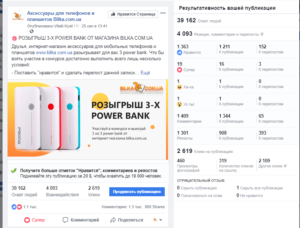
Главное всегда отдавать призы в конце розыгрыша и никого не обманывать
Есть конечно сложности с определением того, по рекомендациям какого человека пришёл новый друг, но это исправимо — вы запросто можете использовать свой метода розыгрыша приза. Кстати, какой будет приз вы также выбираете самостоятельно)
4—Пользуйтесь взаимопиаром с другими пользователями
Можно находить прямо в поиске фейсбука людей с открытой страницей и просить их о том, чтобы они подружились с вами, а также рассказали о вас своим друзьям. В сообщении укажите, что взамен также готовы оказать такую услугу. Тут есть конечно риски получить блокировку и, возможно, без бана за спам не обойтись.
В любом случае, как один из способов быстро набрать друзей, мы должны его указать.
5—Предлагайте посетить свой профиль на других ресурсах
Владельцы собственных сайтов могут разместить постоянную ссылку в шапке блога на свой профиль в фейсбуке и, тем самым, накрутить достаточно много френдов.
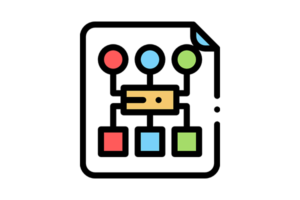
6—Проявляйте активность в сообществах по поиску товарищей/второй половинки
В фейсбуке много людей, которые также как и вы хотят подружиться со многими. Ведя активную интернет-жизнь (лайкая и комментируя все новые записи) в подобных группах по поиску друзей или даже второй половинки, вы сможете найти внушительное количество новых друзей. Просто будьте самим собой, шутите и общайтесь!)
Зачем Фейсбук придумал списки?
Если вы читаете мой блог, то вы наверняка уже в курсе, что Фейсбук постоянно меняет свой алгоритм. В вашей ленте новостей может появиться за раз около 300 публикаций включая рекламу. В то же время, на эти триста мест претендуют многие тысячи постов (иногда эта цифра доходит до 10-15 тысяч) от лайкнутых вами страниц, статусов друзей, фото, видео и т. д. Чтобы показывать вам только самое интересное, Фейсбук создал специальный алгоритм, который и решает, что вы видите в своем фиде. Не буду повторяться, как этот алгоритм работает (если интересно, то почитайте соответствующую статью на моем блоге. См ссылку выше), но уверена, что вы уже заметили, что часто видите публикации одних и тех же друзей и страниц, а о некоторых контактах вы вообще забыли. Чтобы избежать такого вот однобокого построения ленты, у Фейсбук есть две простые опции:
— показывать популярные новости;
— показывать последние новости.
Честно говоря, я лично этими опциями уже не пользуюсь, так как, как ни крути, обе проходят через алгоритм и показывают не совсем точную информацию. Поэтому, если вы не хотите пропускать новости от значимых или просто интересных вам людей, то вам обязательно нужно научиться пользоваться списками. К тому же, создание списков позволяет делиться новостями с людьми из этого списка, что очень удобно.
Далее, я подробно объясню, как эта система работает, поэтому не переживайте, если пока что не все понятно. Давайте начнем с самого начала.
Что происходит, когда вы кого-то блокируете?
Когда вы блокируете кого-то, он не сможет видеть ваши сообщения, отмечать вас в сообщениях, приглашать вас на мероприятия или группы, добавлять вас в друзья или начинать разговор с вами в Facebook Messenger.
Человек, которого вы заблокировали, не получает уведомления, но он может сказать, что вы его заблокировали. Если у вас есть общие друзья, и вы оставляете комментарий к одному из их сообщений или статусов, а ваш друг отвечает на ваш комментарий, заблокированный человек не увидит ваш комментарий, но может увидеть ответ вашего друга.
Это может привести к путанице, и они могут попытаться выяснить, кто оставил комментарий, в результате чего они обнаружат, что вы их заблокировали. Однако, если этот человек преследует вас и заслуживает того, чтобы его заблокировали, это ваше право.
Вы по-прежнему сможете видеть свою старую переписку с ними в папке входящих сообщений Facebook Messenger. Кроме того, вы можете увидеть их имя, если общий друг упоминает или отмечает их на фотографии или в статусе.
Вы сможете увидеть активные группы, которые создал или в которых состоит заблокированный вами человек. Однако они не смогут добавить вас в эти группы. То же самое и с событиями Facebook. Они не смогут пригласить вас на мероприятие, но вы можете увидеть созданное мероприятие на своей шкале времени.
Поскольку игры и приложения иногда создаются сторонними разработчиками, вы можете увидеть заблокированного пользователя, если используете то же приложение или играете в ту же игру.
Вы можете держать кого-то заблокированным столько, сколько хотите, а также можете разблокировать его, если передумаете. Помните, что когда вы разблокируете кого-то из Facebook , вам нужно подождать 48 часов, прежде чем вы сможете снова заблокировать его.
Как добавлять друзей
Чтобы добавить друга по имени и фамилии на компьютере:
- Нажмите строку поиска в верхней части любой страницы Facebook.
- Введите имя друга в строке поиска и нажмите значок поиска.
- Чтобы отправить человеку приглашение дружить, нажмите опцию Добавить друга рядом с его фото профиля. Для некоторых людей возможность Добавить в друзья рядом с фото профиля может не отображаться из-за настроек конфиденциальности.
Для того, чтобы найти больше друзей, вы можете загрузить контакты из мобильного телефона или учетных записей электронной почты.
Вы можете использовать функцию Люди, которых вы можете знать, чтобы найти друзей на Facebook. Предложения людей, которых вы можете знать, основаны на информации об общих друзьях, принадлежность к одной группе на Facebook или других связяз в сети.
Для того, чтобы принять приглашение дружить:
- Перейти на страницу .
- Нажмите кнопку Подтвердить.
Как удалить приглашение дружить
Приглашающий получает уведомление, если вы удалите его приглашение дружить. Кроме того, в течение года он не сможет отправить Вам новое приглашение. Вы можете навсегда запретить этому человеку отправлять приглашения к дружбе. С этой целью заблокируйте этого пользователя.
Чтобы удалить приглашение дружить:
- Перейти на страницу facebook.com/find-friends.
- Нажмите кнопку Удалить приглашение.
Как удалить или отменить отправленные приглашения
Чтобы отменить приглашение к дружбе:
- Перейдите на страницу отправленных запросов на добавление в друзья.
- Установите курсор на кнопку Запрос отправлен рядом с приглашением, которые вы хотите отменить.
- Выберите Отменить запрос.
Почему не могу добавить в круг друзей на Facebook
Возможность добавления другого пользователя в друзья может быть заблокирована, если:
- Человек удалил ваше приглашение дружить. Когда человек удалит ваше приглашение, вы не можете отправить ему новое приглашение в течение года. Попросите, чтоб он прислал вам приглашение дружить.
- Пользователь был заблокирован. Чтобы отправить приглашения на добавление в друзья заблокированному пользователю, отмените блокировку.
- Пользователь настроил параметры конфиденциальности таким образом, чтобы получать приглашения только от друзей своих друзей на Facebook. Попросите его отправить вам приглашение.
- У вас 5 тысяч друзей или знакомый, которого вы хотите добавить, имеет 5 тысяч друзей. Если вы хотите иметь контакт с большим количеством пользователей, вы можете превратить личный аккаунт в страницу Facebook.
- Человек уже получил от Вас приглашение дружить.
- У вас заблокирована возможность отправки запросов на добавление в друзья.
На компьютере
Выше был детально разобран способ для телефона. Теперь я расскажу вам, как скрыть друзей в фейсбуке через персональный компьютер.
Важно заметить, что делается это почти точно так же, как и на мобильном устройстве. А именно, нужно будет выполнить такой ряд действий:
Открываете в вашем браузере официальную страницу Facebook. Если вы уже авторизованы в системе, то кликайте левой кнопкой мышки по иконке в виде стрелочки вниз. Данная иконка расположена в правой верхней части экрана.
Как вы это сделается, в правой части экрана появится окошко с несколькими пунктами. Вам понадобится графа «Настройки и конфиденциальность». Жмите по данному пункту левой кнопкой мышки.
Следующее, что вам нужно будет сделать – это щелкнуть левой кнопкой мышки по строке «Настройки».
Если вы сделали все верно, то вас перебросит на страницу со всевозможными настройками вашего аккаунта в Facebook. В левой части экрана будет находиться список с основными разделами страницы настроек. Находите там пункт «Конфиденциальность» и кликаете по нему левой кнопкой мышки.
После этого, находите раздел «Как можно вас найти и связаться с вами». В этом разделе будет пункт «Кто может посмотреть список ваших друзей». Именно этот пункт нам и нужно отредактировать. В правой части нужной строки будет находиться графа «Изменить», жмите по ней левой кнопкой мышки.
Как вы это сделаете, строка немного изменит свой вид. Появится текст, который рекомендуется прочитать. А под ним будет строчка для настройки приватности. Кликайте по ней ЛКМ.
После этого, выдвинется окошко с шестью основными вариантами настройки приватности. Вопрос таков – кто может посмотреть список ваших друзей?
На данный вопрос вам предлагаются ответы – доступно всем; друзья; друзья, кроме; определенные друзья; только я; настройки пользователя.
Находите подходящий для себя вариант и щелкаете по нему левой кнопкой мышки.
На этом все. Как вы выполните все действия выше, настройки приватности будут изменены. Если вы выберите пункт «Только я», то ваши друзья будут скрыты абсолютно от всех
Важно заметить, что сохранение произойдет автоматически, так что после выбора пункта можете спокойно выходить из раздела с настройками.
Если вы внимательно читали сегодняшнюю инструкцию, то уже смогли заметить, что скрыть друзей в фейсбуке очень просто, нужно лишь знать определенный порядок действий. Выше было представлено два подробных способа, как скрыть друзей в фейсбуке, так что следуйте всем шагам из приведенной инструкции, и тогда у вас обязательно получится сделать то, что вы хотите.












